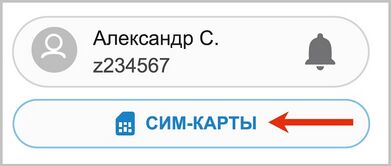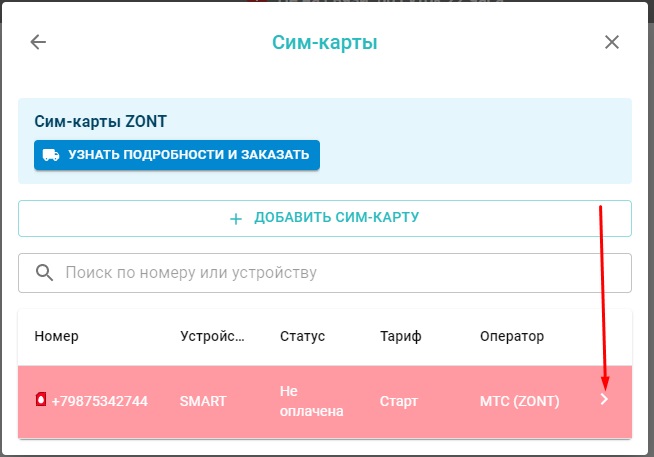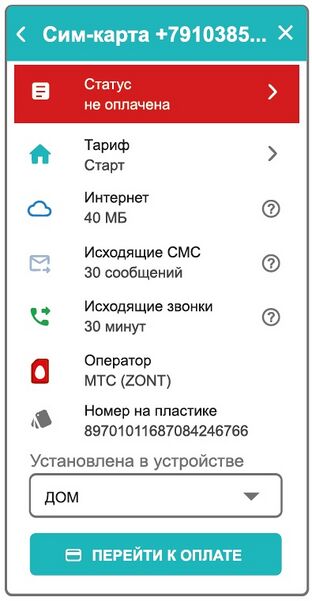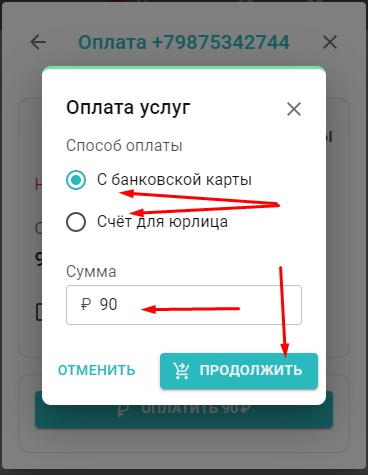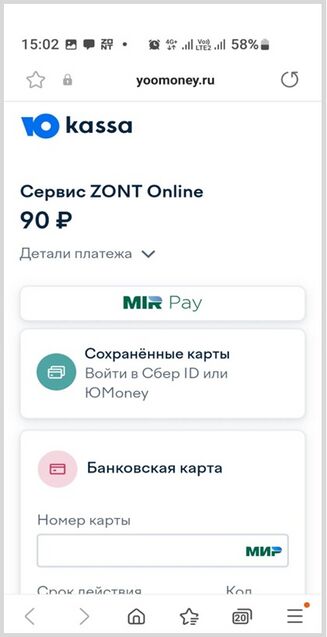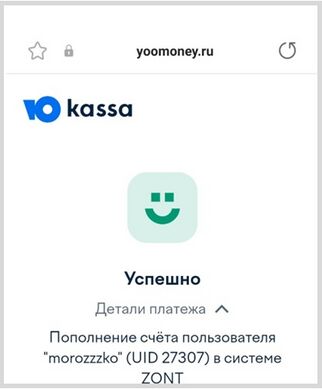Оплата сим-карты МТС из комплекта: различия между версиями
Материал из Библиотека
Микро Лайн
Admin (обсуждение | вклад) Нет описания правки |
Admin (обсуждение | вклад) Нет описания правки |
||
| (не показаны 3 промежуточные версии этого же участника) | |||
| Строка 9: | Строка 9: | ||
'''1.''' Откройте приложение '''ZONT''' и в разделе '''Меню≡''' кликните по вкладке '''сим-карты''' | '''1.''' Откройте приложение '''ZONT''' и в разделе '''Меню≡''' кликните по вкладке '''сим-карты''' | ||
[[Файл:Сим-карты мтс-1.jpg|Регистрация сим-карты МТС - шаг 1]] | [[Файл:Сим-карты мтс-1.jpg|Регистрация сим-карты МТС - шаг 1|391x391пкс]] | ||
| Строка 19: | Строка 19: | ||
'''3.''' Нажмите кнопку "'''Перейти к оплате'''" | '''3.''' Нажмите кнопку "'''Перейти к оплате'''" | ||
[[Файл:Сим-карты мтс-7.jpg|Регистрация сим-карты МТС - шаг 7]] | [[Файл:Сим-карты мтс-7.jpg|Регистрация сим-карты МТС - шаг 7|601x601пкс]] | ||
'''4.''' Для автоматического пополнения баланса активируйте "'''Автоплатеж'''" (по желанию) и перейдите к процедуре оплаты | '''4.''' Для автоматического пополнения баланса активируйте "'''Автоплатеж'''" (по желанию) и перейдите к процедуре оплаты | ||
[[Файл:Сим-карты мтс-8.jpg|Регистрация сим-карты МТС - шаг 8| | [[Файл:Сим-карты мтс-8.jpg|Регистрация сим-карты МТС - шаг 8|409x409px]] | ||
'''5.''' Выберите способ оплаты, сумму текущего платежа ( | '''5.''' Выберите способ оплаты, сумму текущего платежа (90 или 165 руб. - сумма зависит от [[Сим-карты из комплекта поставки#МТС - тариф "Специальный для приборов ZONT"|тарифа]]) и нажмите "'''Продолжить'''" | ||
[[Файл:Регистрация сим-карты МТС - шаг 9.jpg]] | |||
После поступления денежных средств сим-карта становится активной в сервисе ZONT. | |||
'''6.''' В платежной системе '''Ю касса''' заполните данные и выполните платеж | |||
[[Файл:Регистрация сим-карты МТС - шаг 10.jpg|637x637пкс|ссылка=%D0%A4%D0%B0%D0%B9%D0%BB:%D0%A0%D0%B5%D0%B3%D0%B8%D1%81%D1%82%D1%80%D0%B0%D1%86%D0%B8%D1%8F_%D1%81%D0%B8%D0%BC-%D0%BA%D0%B0%D1%80%D1%82%D1%8B_%D0%9C%D0%A2%D0%A1_-_%D1%88%D0%B0%D0%B3_10.jpg]] [[Файл:Юкасса2.jpg|638x638пкс|ссылка=%D0%A4%D0%B0%D0%B9%D0%BB:%D0%AE%D0%BA%D0%B0%D1%81%D1%81%D0%B02.jpg]] [[Файл:Юкасса3.jpg|389x389пкс|ссылка=%D0%A4%D0%B0%D0%B9%D0%BB:%D0%AE%D0%BA%D0%B0%D1%81%D1%81%D0%B03.jpg]] | |||
'''После поступления денежных средств сим-карта становится активной в сервисе ZONT.''' | |||
Текущая версия от 07:44, 12 января 2024
Управление устройством ZONT осуществляется через Интернет, который обеспечивает сим-карта, устанавливаемая в GSM модем устройства.
Оплата и пополнение баланса Сим-карты МТС, входящей в комплект поставки приборов ZONT, возможны только через Личный кабинет или приложение ZONT. Оплата другими способами (приложение МТС, онлайн-банки, терминалы оплаты) либо будет невозможна, либо деньги не будут зачислены, а для их возврата необходимо будет обращаться к оператору.
Порядок действий для оплаты сим-карты МТС из комплекта поставки описан в тексте статьи ниже:
1. Откройте приложение ZONT и в разделе Меню≡ кликните по вкладке сим-карты
2. В открывшемся окне перейдите к конкретной сим-карте
3. Нажмите кнопку "Перейти к оплате"
4. Для автоматического пополнения баланса активируйте "Автоплатеж" (по желанию) и перейдите к процедуре оплаты
5. Выберите способ оплаты, сумму текущего платежа (90 или 165 руб. - сумма зависит от тарифа) и нажмите "Продолжить"
6. В платежной системе Ю касса заполните данные и выполните платеж
После поступления денежных средств сим-карта становится активной в сервисе ZONT.
Порядок действий для оплаты сим-карты МТС из комплекта поставки в старой версии веб-интерфейса ZONT показан в видеоинструкции ниже: